M-audio KEYSTATION PRO 88 Manual
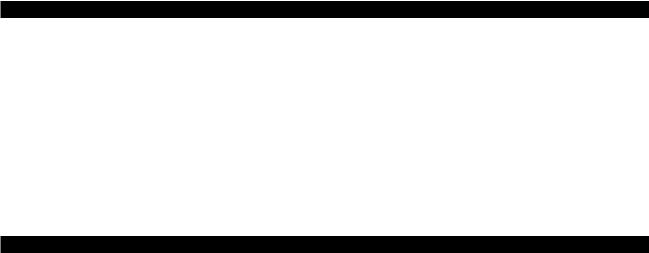
Francais -
Introduction
Nous vous félicitons pour votre achat du Keystation Pro 88, un clavier USB de 88 notes toucher lourd dynamiques. La compatibilité native du Keystation Pro 88 permet son intégration facile dans les environnements de MAO PC et Mac. Il peut être utilisé pour jouer des instruments virtuels, des synthétiseurs matériels MIDI externes, des modules de sons, des boîtes à rythmes et des samplers. Le Pro 88 offre une vraie fonctionnalité plug-and-play grâce au support natif dans Windows XP et Mac OS X. Branchez simplement le câble USB pour démarrer l'installation : vous n'avez pas besoin de pilote.
Votre Keystation Pro 88 est plus qu'un simple clavier professionnel, c'est un clavier de commande MIDI qui vous donne un accès immédiat au contrôle de nombreux paramètres MIDI, comme les données de contrôleur continu MIDI (ou CC), les données RPN/NRPN, les changements de banque LSB et MSB et les changements de programme sur 16 canaux MIDI différents. Vous pouvez facilement contrôler votre studio en utilisant uniquement le Keystation Pro 88. Pour vous familiariser avec l'installation et les fonctionnalités du Keystation Pro 88, nous vous invitons à consacrer quelques minutes au Guide de démarrage pour connaître le fonctionnement de base du clavier. Pour les fonctions avancées et la programmation, reportez-vous au Guide de l'utilisateur avancé.
Caractéristiques
Ports :
MIDI OUT
MIDI IN
Port USB
Alimentation :
Par le bus USB
DC IN pour bloc d'alimentation externe
Clavier :
Clavier 88 notes toucher lourd 9 courbes de vélocité
Contrôles :
24 réglages rotatifs
9 curseurs programmables de taille normale
22 boutons programmables
Molettes de pitch et de modulation programmables MIDI 2 entrées de pédale programmables MIDI
1 entrée de pédale d'expression programmable MIDI
Données MIDI des contrôleurs :
Numéro de contrôleur MIDI
RPN/NRPN
Program, Bank LSB, Bank MSB
Pitch Bend
Messages SysEx GM/GM2/XG
Données MIDI des boutons :
Note On
Bascule Note On/Off
Bascule MIDI CC On/Off
Presets Program LSB, Bank LSB, Bank MSB
Fonctions de MIDI Machine Control
Messages SysEx GM/GM2/XG
Contrôleur MIDI +/-
Caractéristiques de jeu :
Changements de programme et de banque
SnapShot envoie l'état courant pour tous les contrôleurs
Mode Drawbar (tirette) pour les curseurs
Controller Mute annule la sortie du contrôleur pour éviter les sauts de paramètres
F3
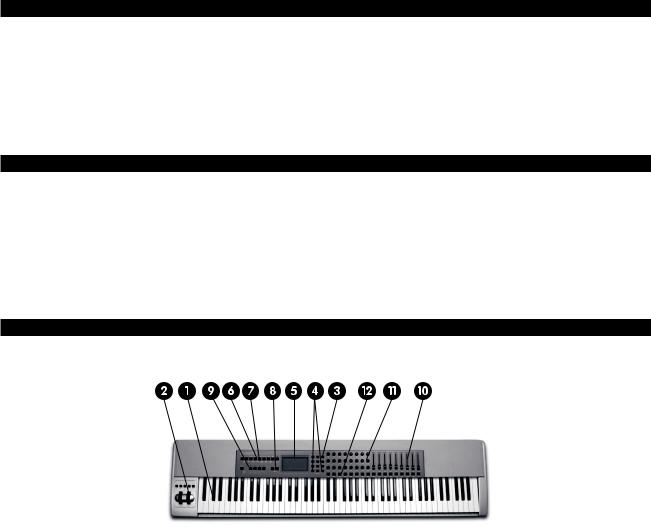
Autres caractéristiques :
Memory Dump par Sys Ex
10 emplacements mémoire stockent tous les réglages Rappel et stockage sélectifs de groupes de contrôleurs Interface USB de sortie MIDI
Clavier divisable en 4 zones
Les molettes et les pédales peuvent être programmées différemment pour chaque zone
Contenu de l'emballage
Clavier de commande USB Keystation Pro 88 de M-Audio
CD-ROM de logiciels de M-Audio
CD-ROM d'installation des pilotes de M-Audio
Câble USB
Si l'un des éléments indiqués ci-dessus ne se trouve pas dans votre emballage, veuillez contacter le détaillant chez qui vous avez acheté le produit.
Sur ce manuel
Ce document est le Manuel de démarrage, qui présente le fonctionnement de base du Keystation Pro 88 de M-Audio. Vous trouverez une représentation graphique de votre clavier en page 4. Nous avons numéroté les parties importantes du clavier dans cette illustration et utilisé cette numérotation dans l'ensemble du manuel pour que vous puissiez facilement vous y référer.
La programmation approfondie et les fonctionnalités avancées sont traitées dans le Guide de l'utilisateur avancé du Keystation Pro 88. Le Guide de l'utilisateur avancé est fourni dans la documentation électronique sur le CD-ROM de pilotes inclus. Ce manuel est en format Adobe Acrobat (.pdf). Vous devrez installer Acrobat Reader pour imprimer ou visualiser la documentation. Le programme Acrobat Reader vous est fourni sur le CD-ROM.
Contrôles et connecteurs
Description de la face avant
1.Clavier dynamique de 88 touches
2.Molettes de pitch et de modulation
3.Clavier numérique (0-9)
4.Boutons +/- (fonction double pression envoie la commande Snap Shot)
5.Écran LCD rétroéclairé
6.Neuf touches de fonctions pour Global Channel, Channel Assign, Control Assign, Program, Data LSB, Data MSB, Store, Recall et Zone Range
7.Fonctions de double pression pour Control Mute, Control Select, Drawbar, MIDI Out from USB, Velocity Curve, Device ID et Memory Dump.
8.Boutons +/- (fonction double pression contrôle la transposition)
9.Boutons de zone/groupe activent et désactivent les zones/groupes
10.Curseurs 60 mm programmables MIDI (9)
11.Réglages rotatifs programmables MIDI (24)
12.Boutons programmables MIDI (22)
F4
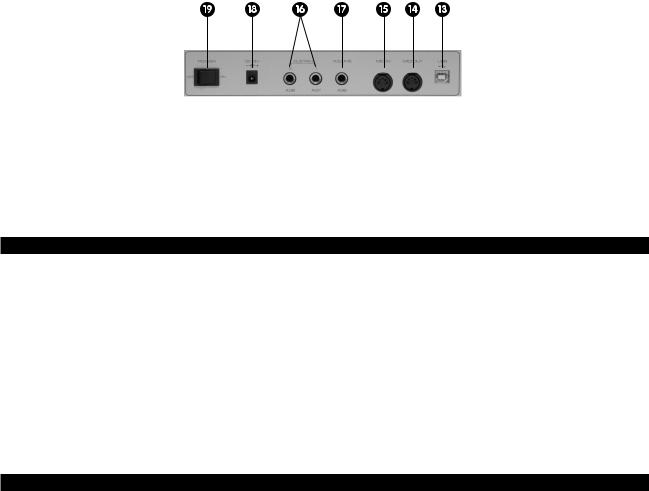
Description de la face arrière
13.L'entrée/sortie USB se connecte sur le port USB de votre ordinateur par le câble USB inclus
14.Le port MIDI Out connecte le clavier à d'autres appareils MIDI par un câble MIDI standard (prise DIN 5 broches) (non inclus) et peut également être utilisé comme interface USB vers MIDI Out
15.Le port MIDI In connecte d'autres équipements MIDI à votre ordinateur
16.Entrées de pédale sustain programmables MIDI (2)
17.Entrée de pédale de volume programmable MIDI pour brancher une pédale d'expression (pas incluse)
18.Interrupteur d'alimentation
19.Entrée d'alimentation en courant continu
Avant de brancher votre clavier
Vous êtes probablement prêt à brancher votre Keystation Pro 88 et à démarrer. Avant de commencer le processus d'installation, nous vous invitons à lire les instructions pour votre système d'exploitation.
Remarque : vous pouvez alimenter le clavier, soit par le port USB, soit par une source d'alimentation externe facultative. N'utilisez qu'une méthode à la fois pour éviter d'endommager l'appareil.
Alimentation et connexion par le port USB
1.Vérifiez que le commutateur on/off (18) à l'arrière de l'appareil est réglé sur "off".
2 Branchez le câble USB fourni avec le clavier Keystation Pro 88 sur un port USB disponible de votre ordinateur. 3. Branchez l'autre bout du câble USB sur l'entrée USB du clavier Keystation Pro 88 (13).
Remarque : le câble USB à lui seul alimente le clavier et envoie/reçoit les données MIDI vers/de votre ordinateur.
Windows XP et Mac OS X
Si vous utilisez Windows XP ou Mac OS X, le Keystation Pro 88 étant nativement pris en charge, il sera automatiquement installé lorsque vous le brancherez à l'ordinateur par le câble USB. Vous pouvez maintenant mettre le commutateur on/off à l'arrière de l'appareil sur "on".
Installation des pilotes pour Windows 98/ME
1.Allumez votre PC.
2.Insérez le CD d'installation du Keystation Pro 88 dans le lecteur CD de votre PC. Le programme d'installation devrait être démarré automatiquement. Si ça n'est pas le cas, choisissez "Exécuter" dans le menu Démarrer, tapez "d:\setup.exe" (si votre lecteur CD est "d") et pressez Entrée.
3.Cliquez sur "Drivers Installer" (Programme d'installation des pilotes).
4.Suivez les instructions à l'écran.
5.Une fois terminé, quittez le programme d'installation.
6.Allumez le Keystation Pro 88 (18). Windows poursuivra maintenant l'installation du pilote USB et d'un pilote MIDI. Une fois terminé, l'appareil devrait être installé. Il se peut que Windows vous demande de redémarrer votre ordinateur.
Installation des pilotes pour Windows 2000
1.Allumez votre PC.
2.Insérez le CD d'installation du Keystation Pro 88 dans le lecteur CD de votre PC. Le programme d'installation devrait être démarré automatiquement. Si ça n'est pas le cas, choisissez "Exécuter" dans le menu Démarrer, tapez "d:\setup.exe" (si votre lecteur CD est "d") et pressez Entrée.
3.Cliquez sur "Drivers Installer" (Programme d'installation des pilotes).
4.Suivez les instructions à l'écran.
5.Une fois terminé, quittez le programme d'installation.
6.Allumez le Keystation Pro 88 (18). Windows reconnaîtra automatiquement le clavier et demandera le CD-ROM d'installation du Keystation Pro 88.
7.Sélectionnez le lecteur de CD-ROM et cliquez sur "OK". Windows vous demandera à nouveau de sélectionner le lecteur de CDROM, cette fois pour le pilote MIDI.
8.Si Windows indique que les pilotes n'ont pas été signés numériquement, cliquez sur "Continue Installation" (Poursuivre l'installation).
9.Sélectionnez une nouvelle fois le lecteur.
10.Cliquez sur "OK". L'installation de l'appareil est terminée.
F5
Installation des pilotes pour Mac OS 9.x d'Apple
Si OMS n'est pas installé, veuillez commencer par exécuter le programme d'installation d'OMS, en suivant les indications ci-dessous. Si OMS est déjà installé sur votre ordinateur, continuez l'installation des pilotes à partir de "Installation du pilote OMS du Keystation Pro 88".
Pour installer l'OMS :
Assurez-vous que toutes les applications sont fermées avant de commencer l'installation. Assurez-vous également que vous avez retiré les éventuels dongles (clé USB ou autres dispositifs de protection contre la copie) que vous utiliseriez.
1.Insérez le CD-ROM des pilotes.
2.Double-cliquez sur l'icône du CD d'installation du Keystation Pro 88 sur votre bureau.
3.Double-cliquez sur le dossier OS 9.
4.Double-cliquez sur "Install OMS 2.3.8".
5.Suivez les instructions à l'écran.
6.OMS va consacrer quelques instants à l'installation d'OMS. Quand il a terminé, il vous demandera de redémarrer votre ordinateur. Cliquez sur "Restart" (Redémarrer).
Installation du pilote OMS du Keystation Pro 88
1.Faites glisser le USB Drivers Installer (installation de pilotes USB), depuis la fenêtre OS 9 où il se trouve, en direction du bureau.
2.Double-cliquez sur l'icône. Si une fenêtre apparaît, cliquez sur "Open" (Ouvrir).
3.Double-cliquez sur l'icône d'installation de pilotes USB que vous venez de créer sur votre bureau.
4.Cliquez sur "Install" (Installer). Le programme d'installation place automatiquement les pilotes dans les dossiers système appropriés.
6.Une fois que le programme d'installation a fini d'installer les pilotes, cliquez sur "Restart" (Redémarrer).
7.Allumez le Keystation Pro 88 (18).
Configuration OMS
Vous devez maintenant exécuter le programme de configuration OMS :
1.Avant de commencer la configuration, assurez-vous qu'AppleTalk est arrêté. (Cette option se trouve dans le sélecteur.)
2.Ouvrez le disque dur, puis le dossier "Opcode", le dossier "OMS Applications", puis "OMS Setup" (Configuration OMS).
3.OMS vous indiquera qu'il n'a pas encore été configuré. Cliquez sur OK.
4.La fenêtre "Create A New Studio Setup" (Créez une nouvelle configuration de studio) apparaît à l'écran. Cliquez sur OK.
5.La boîte de dialogue “OMS Driver Search” (Recherche de pilote OMS) vous demande de sélectionner le port sur lequel vous avez branché le Keystation Pro 88 (modem ou imprimante). NE SÉLECTIONNEZ PAS DE PORT, cliquez simplement sur "Chercher". OMS lance alors la recherche.
IMPORTANT : si le câble USB n'est pas correctement connecté au clavier, la configuration échouera.
6.Lorsque OMS trouve le pilote, "OMS Driver Setup" affiche le Keystation Pro 88 dans une liste. Cliquez sur OK. OMS détermine alors le port de sortie de la FireWire Audiophile. Pendant cette opération, le message "Identifying" (Identification en cours) apparaît à l'écran.
7.La boîte de dialogue "OMS MIDI Device Setup" (installation du dispositif MIDI OMS) apparaît, indiquant le port de sortie disponible du Keystation Pro 88 avec une case non cochée sur la gauche du port. Cochez la case pour activer le port de sortie et cliquez sur OK.
8.Ensuite, la fenêtre "My Studio Setup" (ma configuration de studio) apparaît et une boîte de dialogue d'enregistrement de fichier s'y superpose. Avant de pouvoir affecter un instrument à la sortie du Keystation Pro 88, vous devez nommer et enregistrer votre nouvelle configuration de studio (ou utiliser le nom par défaut). Affectez l'instrument désiré (facultatif) et vous avez terminé.
9.Votre Keystation Pro 88 est prêt à être utilisé.
Vous pouvez exécuter l'utilitaire OMS "Test Studio" en allant dans le menu "Studio" et en relâchant le bouton de la souris sur "Test Studio". Si vous jouez une note sur votre clavier, vous recevrez le message audio “MIDI received” et la flèche pointée sur l'icône du clavier clignotera. Si vous cliquez sur l'icône du clavier avec le pointeur de votre souris, un accord sera envoyé au port de sortie du Keystation Pro 88. La diode s'allumera et si vous possédez un module de sons connecté au port de sortie MIDI du Keystation Pro 88, celui-ci jouera l'accord.
Vous pouvez maintenant mettre fin à OMS Setup en quittant l'application. Vous devez terminer le processus de configuration à l'intérieur de votre application musicale. En général, il vous suffit de sélectionner "OMS Compatibility" ou "Open Music System" au cours de la configuration de votre système MIDI. Assurez-vous aussi que votre clavier Keystation Pro 88 est sélectionné en tant qu'entrée MIDI dans votre logiciel musique.
Utilisation d'une alimentation externe
Vous pouvez aussi utiliser un adaptateur d'alimentation (non inclus) avec les spécifications suivantes : sortie 9 V en courant continu, 250-300 mA, polarité centre = positif. Il est très important que vous n'alimentiez pas l'appareil par le port USB et par une alimentation externe simultanément : ceci pourrait endommager l'appareil.
Assurez-vous que le Keystation Pro 88 n'est pas déjà alimenté par USB et branchez simplement l'alimentation dans la prise libellée
F6
